在传统阅读方式中,我们通常会用彩色笔、荧光笔等文具搭配不同的符号在纸质材料上做出标注。随着科技的发展,我们可以在电脑上阅读并注释PDF文件。那么,在智能 AI 逐渐普及后,我们能借助AI注释PDF文档吗?当然可以!
今天要介绍的就是一款内嵌AI模块的PDF智能编辑器——UPDF。今天,我将为大家介绍UPDF智能编辑器中注释功能的使用方式,以及如何借助AI功能更好完成PDF文档注释。
·附注(适配 AI 功能:翻译、解释、总结等)
进入注释模式,点击上方第一个按钮,再点击文档中的位置,即可建立附注。由于附注是一个可以收起的小图标,所以我们可以将翻译、解释、总结等内容放在附注中,便于查看。
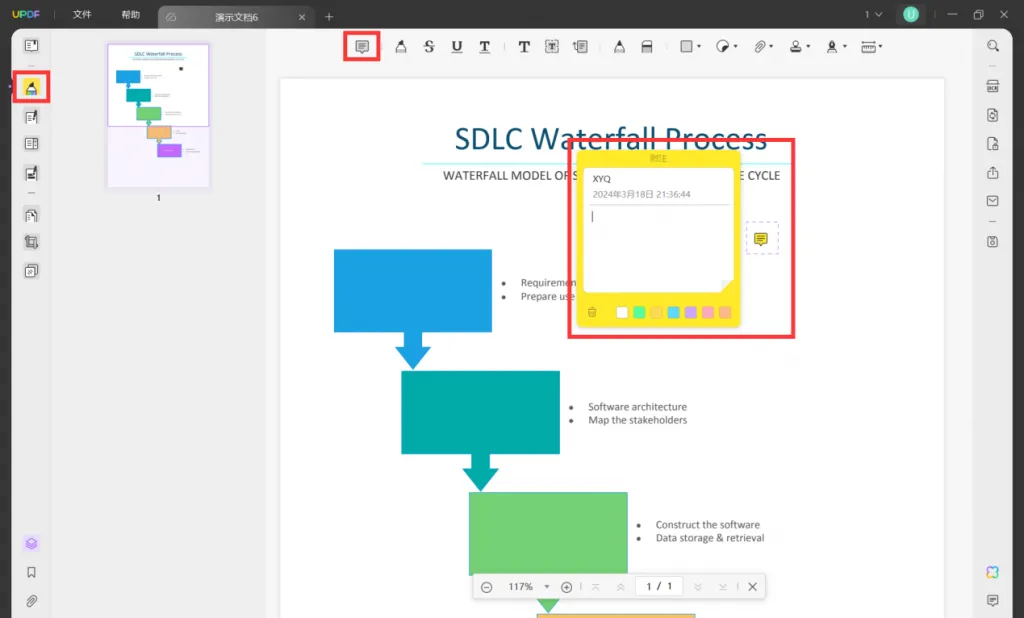
如下图所示,就是将UPDF AI提炼的文章摘要放入附注后的视觉结果。只要将光标移动到附注图标上,就能看到附注中的内容。
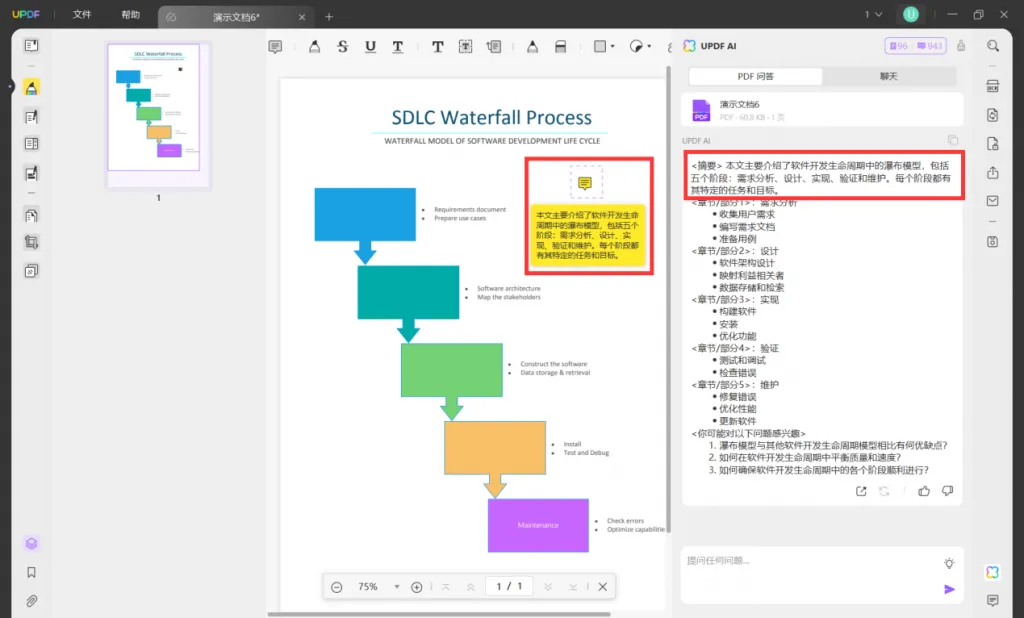
而“附注+翻译”的搭配,则有更简单的方法,只要选中词段,点击“翻译”,再选择翻译框左下角的附注按钮,就能快捷生成记载译文的附注。

·文本注释(适配AI功能:总结)
文本注释功能允许用户在文档中的任意位置增加文本,适合标注总结内容或章节标题。
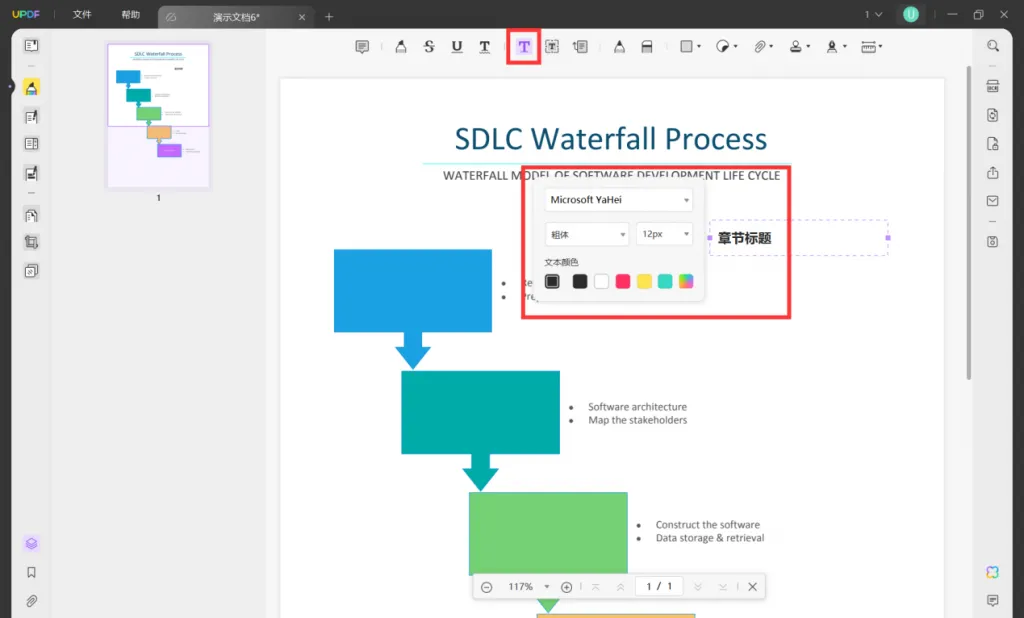
如下图所示,我将UPDF AI给出的章节标题以文本注释的形式放在原文件中,让整体内容更完整、脉络更清晰。
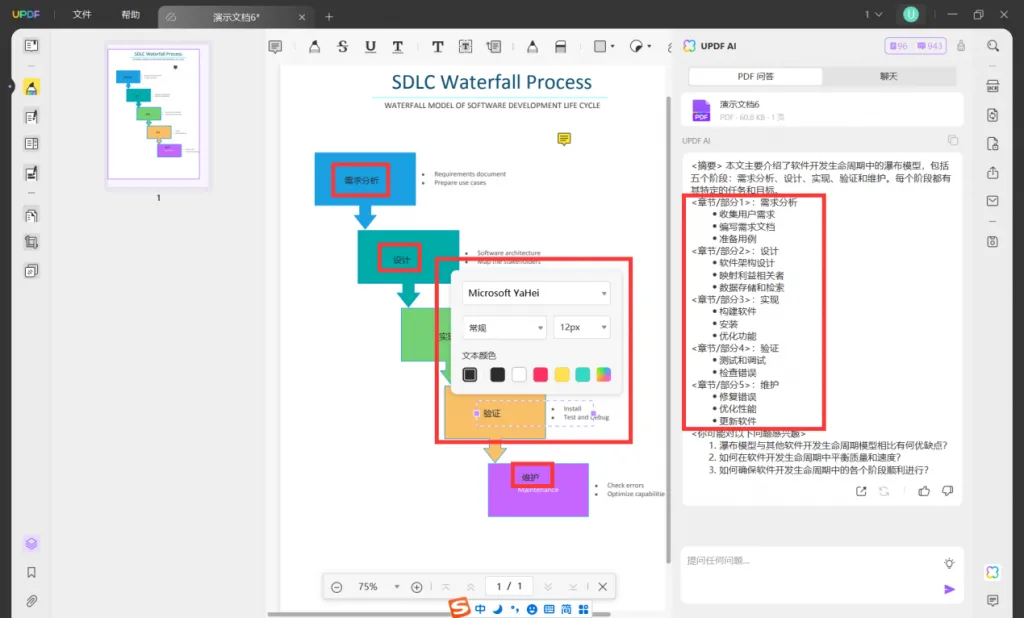
·文本标注(适配 AI 功能:翻译、解释等)
文本标注是从点击处拉出一个箭头及一个框,通常我会将翻译或解释内容放在框中,更便于流畅阅读。
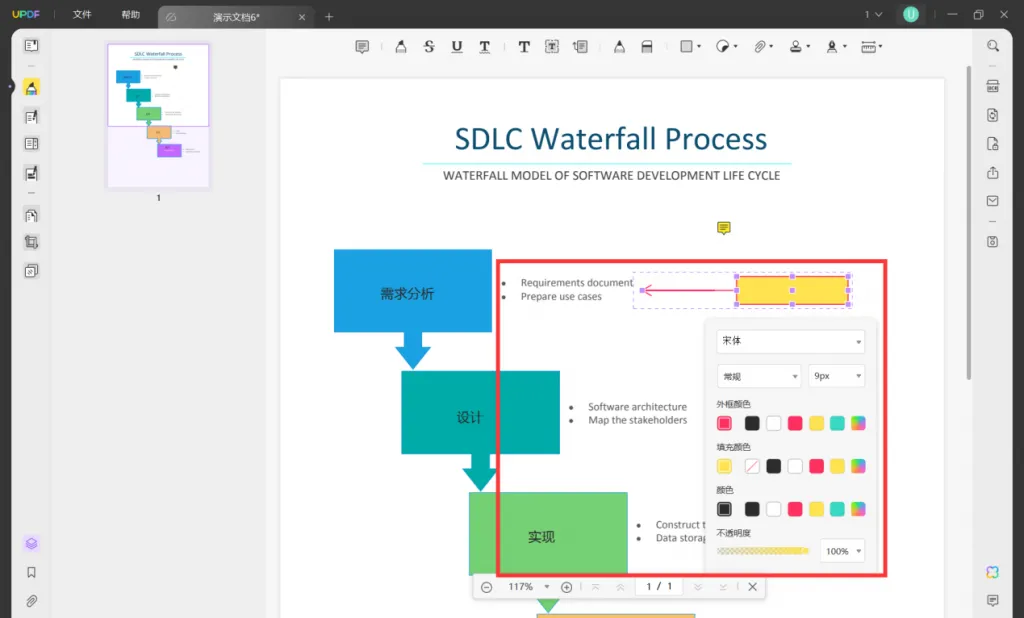
如下图所示,先向UPDF AI提出问题,UPDF AI将会进一步解答文中内容。再筛选UPDF AI给出的答案,并将其放入文本标注中。如果你要将PDF文件分享给其他人,这样注释能够让其他人对PDF的内容一目了然。
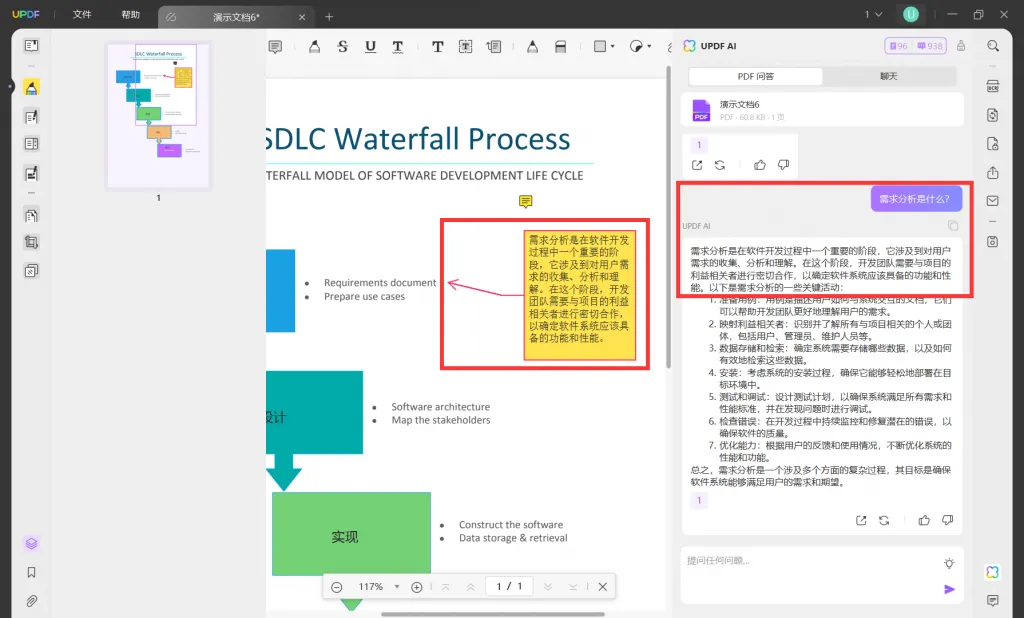
总结
UPDF智能PDF编辑器还有高亮、删划线、下划线等注释工具可以用,你知道怎么在使用这些工具的同时借助 AI 注释 PDF 文档了吗?现在就下载 UPDF 智能编辑器,解锁更多“注释+AI”的使用方法吧~
 UPDF
UPDF Windows 版
Windows 版 Mac 版
Mac 版 iOS 版
iOS 版 安卓版
安卓版 AI 网页版
AI 网页版 AI 助手
AI 助手 编辑 PDF
编辑 PDF 注释 PDF
注释 PDF 阅读 PDF
阅读 PDF  UPDF Cloud
UPDF Cloud 格式转换
格式转换 OCR 识别
OCR 识别 压缩 PDF
压缩 PDF 页面管理
页面管理 表单与签名
表单与签名 发票助手
发票助手 文档安全
文档安全 批量处理
批量处理 企业解决方案
企业解决方案 企业版价格
企业版价格 企业指南
企业指南 渠道合作
渠道合作 信创版
信创版 金融
金融 制造
制造 医疗
医疗 教育
教育 保险
保险 法律
法律 常见问题
常见问题 联系我们
联系我们 用户指南
用户指南 产品动态
产品动态 新闻中心
新闻中心 技术参数
技术参数 关于我们
关于我们 更新日志
更新日志






 周年庆特惠,立减+加赠会员时长
周年庆特惠,立减+加赠会员时长



